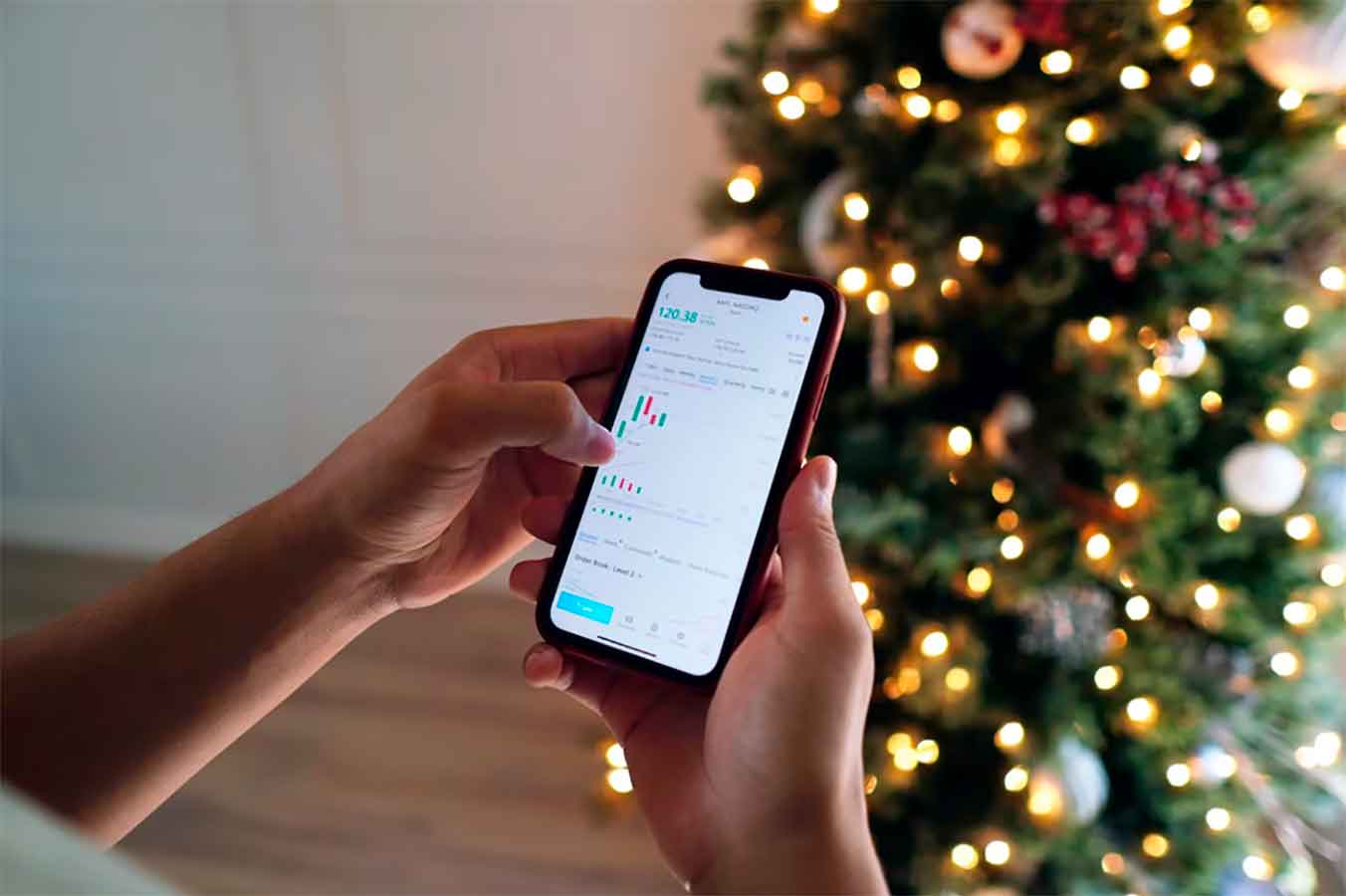Trucos de Windows
Cómo eliminar programas del Windows 7

Si usted se compra hoy un nuevo PC con el sistema operativo Windows 7 seguramente hallará algunas sorpresas, tanto agradables como desagradables. En el lado agradable estará el propio Windows 7, un sistema más rápido y menos intrusivo que Windows Vista.
En el lado desagradable estarán probablemente el gran número de aplicaciones solicitadas o no que los fabricantes de PC están preinstalando hoy en sus ordenadores. El problema con todas estas aplicaciones llamadas “bloatware” o “programas de relleno” es que atascan el disco duro y muy seguramente atascarán el rendimiento de su máquina recién comprada antes de que usted instale un navegador o siquiera escriba su primer email.
Pero puede recuperar el control de su PC tomándose el tiempo de limpiarlo del bloatware desde el comienzo, dejando una máquina limpia que trabaje como usted esperaba. Pero no empiece a borrar cosas sin pensarlo dos veces. Veamos el procedimiento.
Disco de emergencia
Antes de estropear algo en su nuevo ordenador, asegúrese de que podrá restaurarlo a su estado original. Esto quiere decir crear un disco de emergencia o disco de rescate. La mayoría de las computadoras vendidas por los grandes fabricantes traen hoy un disco CD o DVD que se puede usar para reinstalar el sistema operativo o el software original en caso de desastre mayor. No obstante, los ordenadores nuevos no traen a veces un disco de rescate sino el software necesario para que cree usted mismo su propio disco de rescate. En todo caso, no comience a hacer cambios en su nueva máquina antes de tener ese dichoso disco en sus manos.
Si con su nueva máquina Windows 7 no viene un disco de rescate ni software para crearlo, puede usted crear una especie de disco de rescate usando la herramienta “Crear una imagen de sistema”. Abra el Panel de Control y abra Copias de seguridad y restauración. Primero seleccione “Crear una imagen de sistema” y siga las instrucciones y después seleccione “Crear un disco de reparación del sistema” y grabe con ello un CD o DVD. Al final tendrá una imagen usable de todo lo que tenga en su ordenador e igualmente un disco de reparación que podrá usar para acceder a esa imagen.
Reinstalar el sistema operativo
Una vez hecho el disco de reparación o de rescate puede usted realizar la limpieza a fondo de su nuevo PC: reinstalar el sistema operativo a partir de cero. Sin duda alguna, ésta es la mejor forma de quitar software de prueba o aplicaciones preinstaladas que usted no quiere ni va a necesitar jamás.
Pero, antes de hacer esto, asegúrese de tener dos cosas: el disco original del sistema operativo incluyendo la clave de instalación o número de serie y todos los controladores necesarios para que su sistema funcione debidamente.
Muchos fabricantes, a fin de rebajar los costos, no incluyen el disco del sistema operativo en sus máquinas. Si tal es su caso, tendrá que contactar con el fabricante para pedirle específicamente el disco de Windows 7. Es posible que tenga que pagar algo por el envío. Tómese el tiempo de hacerlo. Si llega a ocurrir algo catastrófico a su disco o a sus datos, es muy posible que necesite reinstalar el sistema operativo, por el cual, de todas maneras, ya pagó al comprar su computadora.
Los controladores son más fáciles de reunir, pues suelen ser suministrados en un CD o DVD junto a la computadora. Si no, son fáciles de conseguir en la sección Soporte en el sitio Web del fabricante de su PC.
Con los discos del sistema operativo y los controladores en su poder, puede comenzar ya la limpieza. Ponga el disco del sistema operativo, reinicie la computadora y ponga atención a la pantalla. La computadora leerá primero el DVD y luego, si hay un disco “bootable” de Windows 7 puesto, verá un mensaje pidiéndole tocar cualquier tecla para arrancar desde el DVD. Hágalo y echará a andar la rutina de instalación del sistema operativo.
Al comienzo del proceso de instalación se le preguntará qué tipo de instalación desea: actualización o personalizada (avanzada). Elija personalizada para instalar una nueva copia de Windows 7. También, si así lo desea, puede borrar y reformatear el disco principal (partición). Al final, tendrá instalada una nueva copia de Windows 7.
Reinstalar controladores
Una de las principales ventajas de Windows 7 es que reconoce una impresionante cantidad de componentes de hardware, de modo que usted no necesita ahora la cantidad de controladores que precisaba antes.
Para hallarlos, abra el menú Inicio y escriba “administrador de dispositivos” y clique el Administrador de Dispositivos que aparezca.
En la ventana de diálogo Administrador de Dispositivos tome nota de los ingresos que vayan acompañados de un signo exclamativo amarillo, cosa que indica que falta el controlador o “driver” de ese dispositivo. Trate de determinar el tipo de dispositivo de que se trata e instálelo desde el disco de controladores que creó. Puede copiar todos los controladores en el disco duro local e instalarlos desde allí.
Si no sabe a qué accesorio le falta controlador, averígüelo por eliminación. Comience instalando cualquier controlador de “chipset” y, si ello no resuelve el problema y tiene ya instalados los controladores obvios – tarjeta de sonido, redes, impresora, etc. – pruebe otros que hayan sido proporcionados por el fabricante del PC.
Por ejemplo, computadoras construídas sobre placas base Intel presentarán un signo interrogativo amarillo junto a “PCI Simple Communication Controller” cuando el controlador que se necesita para ello se llama Management Engine Interface. Suponiendo que usted ha recolectado todos los controladores para su PC, el proceso de eliminación le revelará el que le hace falta.
Sea prudente
Cuando ya tenga configurada debidamente su nueva computadora, tenga cuidado con lo que instala. Primero, cree una imagen del sistema de su máquina limpia, sin software instalado. Podrá así restaurar el sistema si en algún momento su computadora se atasca con “bloatware” o programas de relleno.
Y recuerde que la norma “menos es más” al decidir qué instalar. En lugar de una gorda “suite de seguridad”, por ejemplo, instale los más esbeltos (y gratuitos) Security Essentials de Microsoft. Con otros tipos de software prefiera la opción de instalación “personalizada” y descarte todo componente que crea que no va a usar. Tenga también cuidado en la instalación de fuentes tipográficas, pues un exceso de ellas ralentizará el tiempo de arranque y complicará el rendimiento general.